
Ve druhém dílu modelování příruby si ukážeme postup konstruování díry a zkosení hran. Pojďme se podívat krok za krokem, jak na to.
Spusťte si SOLIDWORKS a otevřete se soubor 20240312.SLDPRT. Případně soubor, pod kterým jste si uložili model v první části tohoto návodu.
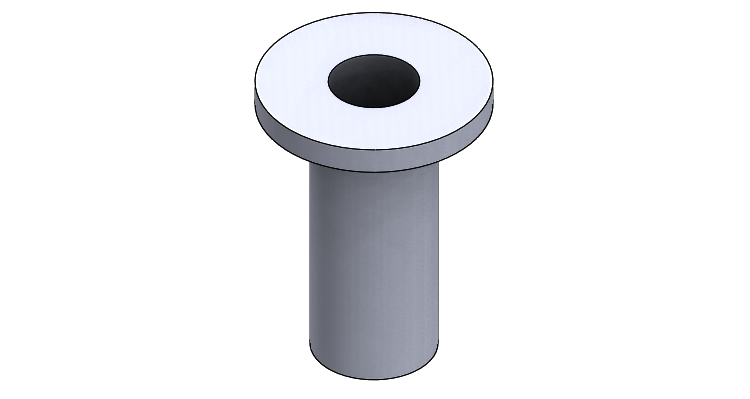
Modelování díry
V grafické ploše vyberte horní plochu modelu ve tvaru mezikruží a z kontextového panelu nástrojů vyberte příkaz Načrtnout skicu.

Ve FeatureManageru vyberte skicu Skica3 (1) a z kontextového panelu nástrojů vyberte příkaz Kolmý k (2).

Tímto postupem změníte orientaci pohledu do pohledu kolmého na rovinu skici a bude se vám lépe skicovat a vytvářet vazby.

Horním gestem myši vyberte příkaz Kružnice.

Nakreslete kružnici se středem v počátku.

Klávesou Esc ukončete skicování kružnice.
V grafické ploše vyberte kružnici (1) a z kontextového panelu nástrojů vyberte příkaz Konstrukční geometrie (2).

Změníte-li křivku v konstrukční geometrii, bude sloužit pouze jako pomocná entita pro definici rozměrů a vytváření vazeb. Konstrukční geometrie nebude zahrnuta do výběru obrysů apod. v prvcích.
Pravým gestem myši vyberte příkaz Kružnice.

Střed kružnice umístěte do bodu na kružnici (1), který leží ve vodorovném směru od počátku. U kurzoru myši se zobrazí dvě vazby (2) ve žlutém poli: Sjednocená a Vodorovná. Tyto vazby se vytvoří automaticky po určení středu kružnice v tomto bodě. Kliknutím určete poloměr kružnice.

Horním gestem myši vyberte příkaz Inteligentní kóta.

Zakótujte průměry kružnic:
- průměr díry 12,5 mm,
- průměr roztečné kružnice 100 mm.

Změňte orientaci pohledu do libovolného pohledu nebo do pohledu Izometrický (Ctrl + 7) tak, aby byl lépe vidět náhled pro vytvoření díry.
Ze záložky Prvky vyberte příkaz Odebrání vysunutím.

V PropertyManageru Odebrat vysunutím, v poli Směr č. 1, vyberte z roletové nabídky parametr K dalšímu.
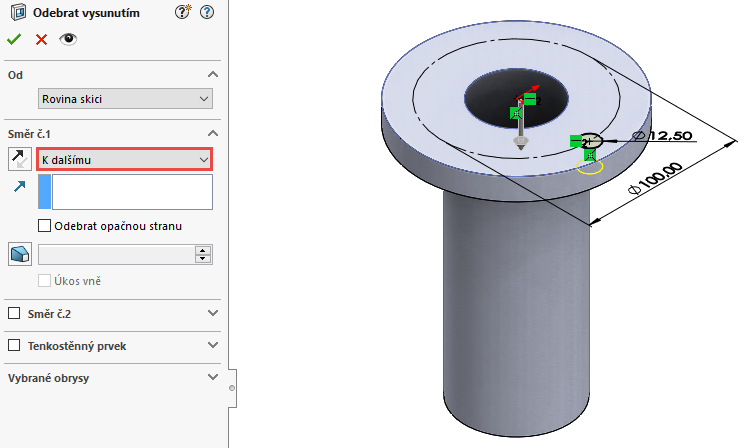
Zkontrolujte náhled a dokončete příkaz potvrzovacím tlačítkem OK, v levém horním rohu PropertyManageru Odebrat vysunutím.
Zkontrolujte vizuálně model a uložte si dokument prostřednictvím klávesové zkratky Ctrl + C.

Zkosení hran
Před provedením příkazu Kruhové pole pro kopírování děr vytvoříme sražení hran díry. Na záložce Prvky klikněte na malou černou šipku pod příkazem Zaoblit a vyberte z nabídky příkaz Zkosit.

V PropertyManageru Zkosení:
- v poli Parametry zkosení zadejte hodnotu zkosení 1 mm × 45° (1),
- do pole Položky ke zkosení vyberte válcovou plochu díry (2), čímž SOLIDWORKS automaticky detekuje dvě hrany pro zkosení.

Zkontrolujte náhled a dokončete příkaz Zkosit potvrzovacím tlačítkem OK v levém horním rohu PropertyManageru Zkosení .
Zkontrolujte vizuálně model a uložte si dokument prostřednictvím klávesové zkratky Ctrl + C.

Pokračujte v modelování příruby podle třetího dílu návodu.



Komentáře k článku (0)
Přidávat komentáře k článku mohou pouze přihlášení uživatelé.
Chcete-li okomentovat tento článek, přihlaste se nebo se zaregistrujte.